- Тип техники
- Бренд
Просмотр инструкции сотового gsm, смартфона Sony Xperia L (C2105 / C2104), страница 101
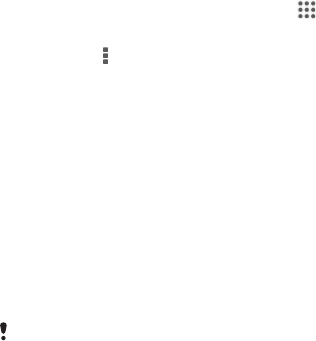
Прием объектов с использованием Bluetooth™
1
Убедитесь, что функция Bluetooth™ включена и телефон видим другим устройствам
Bluetooth™.
2
Передающее устройство запускает передачу данных на ваше устройство.
3
По запросу введите один и тот же пароль на обоих устройствах или подтвердите
рекомендованный пароль.
4
При получении уведомления о входящем файле перетащите строку состояния вниз и
коснитесь уведомления, чтобы принять файл.
5
Чтобы начать передачу файлов, коснитесь Принять.
6
Чтобы наблюдать за ходом передачи, перетащите строку состояния вниз.
7
Чтобы открыть принятый объект, перетащите строку состояния вниз и коснитесь
соответствующего уведомления.
Просмотр файлов, полученных через Bluetooth™
1
На Домашний экран коснитесь .
2
Найдите и коснитесь Настройки > Bluetooth.
3
Нажмите
и выберите Показать полученные.
Подключение устройства к компьютеру
Подключите устройство к компьютеру и начинайте передачу изображений, музыки и других типов
файлов. Проще всего выполнить подключение с помощью USB-кабеля или беспроводной
технологии Bluetooth.
При подключении устройства к компьютеру с помощью USB-кабеля вам будет предложено
установить на компьютер приложение PC Companion. Приложение PC Companion помогает
получать доступ к дополнительным приложениям для передачи и организации мультимедийных
файлов, обновлять программное обеспечение устройства и выполнять другие действия.
Передача некоторых материалов, охраняемых законом об авторских правах, между
устройством и компьютером невозможна.
Передача содержимого с помощью кабеля USB и работа с
содержимым
Соединение компьютера и устройства с помощью USB-кабеля позволяет легко передавать файлы
и управлять ими. После установления подключения между двумя устройствами можно
перетаскивать содержимое между устройством и компьютером или между внутренним
накопителем и SD-картой с помощью файлового проводника на компьютере.
При передаче музыки, видео, изображений или других медиафайлов на устройство лучше всего
использовать приложение Media Go™ на компьютере. Приложение Media Go™ преобразует
медиафайлы так, чтобы их можно было использовать на вашем устройстве.
Передача содержимого между устройством и компьютером с помощью кабеля
USB
1
Используя USB-кабель подключите устройство к компьютеру. В строке состояния
отобразится Внутренний накопитель подключен.
2
Компьютер: откройте проводник Microsoft® Windows® на компьютере и подождите, пока
внутренний накопитель устройства не отобразится в проводнике как внешний диск.
3
Компьютер: для копирования нужных файлов между устройством и компьютером
используйте метод перетаскивания мышью.
Передача содержимого между внутренним накопителем и SD-картой
посредством USB
1
Подключите телефон к компьютеру с помощью кабеля USB. В строке состояния на экране
телефона отобразится Внутренний накопитель и SD-карта подключены.
2
Компьютер: c рабочего стола компьютера откройте проводник Microsoft® Windows® и
подождите, пока внутренний накопитель телефона и SD-карта не отобразятся в
проводнике как внешние диски.
3
Компьютер: перетаскивайте необходимые файлы с телефона на внутренний накопитель
и SD-карту и обратно.
101
Это Интернет-версия документа. © Печать разрешена только для частного использования.
Ваш отзыв будет первым



